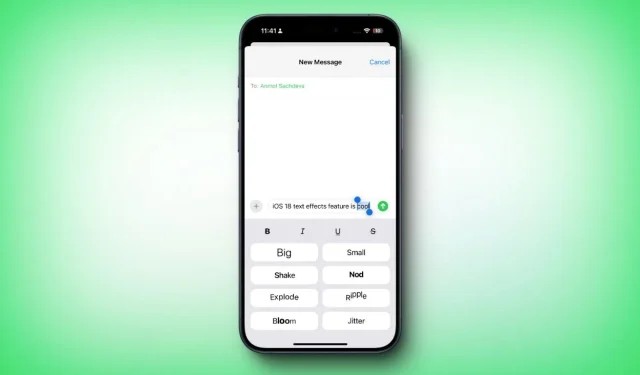
Con l’uscita di iOS 18 di Apple , l’ app Messaggi ha ricevuto una revisione significativa, introducendo nuove entusiasmanti funzionalità e miglioramenti. Tra questi aggiornamenti, gli utenti possono ora usufruire della pianificazione di iMessage , Tapback , opzioni di formattazione migliorate e una varietà di effetti di testo . In precedenza, gli utenti potevano inviare palloncini animati e fuochi d’artificio, ma con l’ultimo aggiornamento, iOS 18 ora consente di creare testo animato che trema, esplode o sboccia. Curiosi di sapere come utilizzare gli effetti di testo sul vostro iPhone? Immergiamoci!
Come usare gli effetti di testo in iOS 18
La nuova funzionalità Effetti di testo in iOS 18 ti offre la possibilità di aggiungere effetti dinamici e animati a parole, frasi o emoji specifiche. Attualmente, puoi scegliere tra otto animazioni di testo uniche: Grande, Piccola, Scuoti, Annuisci, Esplodi, Increspa, Sfarfalla e Jitter. A differenza di funzionalità come Check-In di iOS 17 o Invia più tardi di iOS 18 , Effetti di testo non è un’app autonoma. Puoi facilmente applicare effetti al tuo testo dopo aver digitato il messaggio, prima di inviarlo. Ecco come utilizzare la funzionalità Effetti di testo in iOS 18:
- Assicurati che iOS 18 sia installato sul tuo iPhone.
- Avvia l’ app Messaggi .
- Passa a una conversazione esistente o avviane una nuova.
- Componi il messaggio desiderato.
- Seleziona la parola specifica , la frase o l’intero messaggio che desideri arricchire con un effetto di testo.
- Tocca l’ opzione Effetti testo (potrebbe essere necessario fare clic sulla freccia per visualizzare tutte le opzioni).
- Questa azione aprirà una finestra pop-up che offre opzioni di formattazione (come grassetto, corsivo e barrato) insieme agli otto effetti animati; non vedrai solo i nomi, ma anche un’anteprima di ciascun effetto.
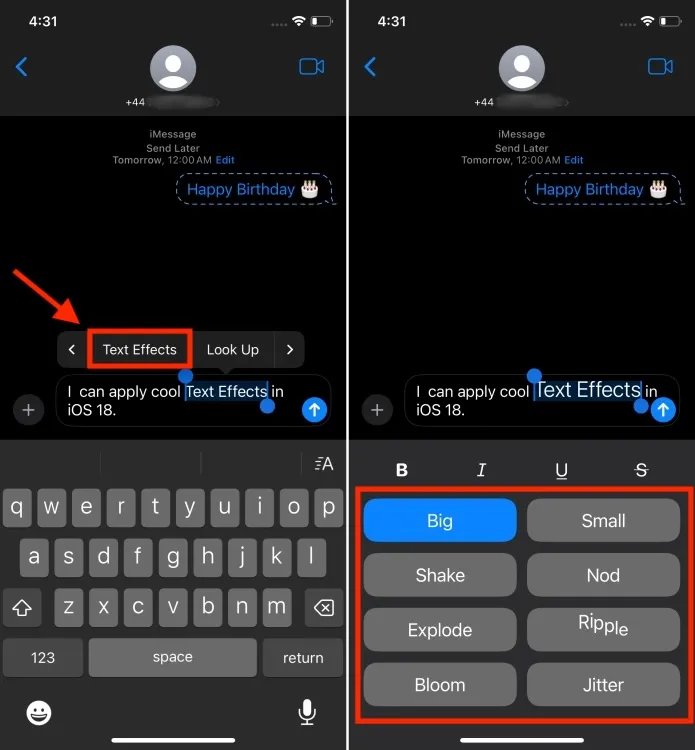
- Scegli un effetto animato toccandolo; l’effetto verrà applicato al testo selezionato.
- Se sei soddisfatto dell’effetto, clicca semplicemente sul pulsante Invia . In caso contrario, sentiti libero di sperimentare altri effetti.
- Congratulazioni! Hai aggiunto con successo effetti speciali ai tuoi messaggi su iPhone.
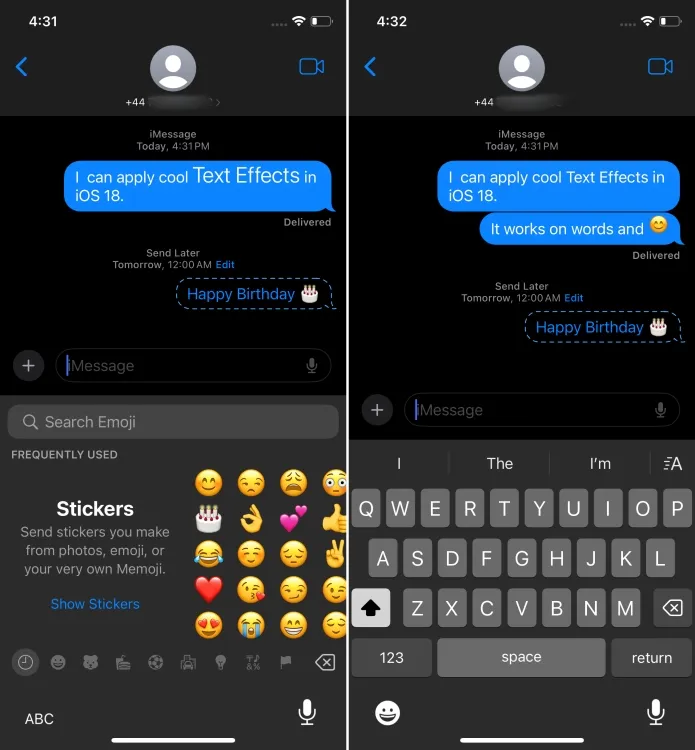
Attualmente, gli effetti di testo possono essere applicati a iMessage in iOS 18. Poiché l’ultimo aggiornamento iOS introduce il supporto RCS per iPhone, è possibile che anche gli utenti Android possano trarre vantaggio dagli effetti di testo in futuro.
Cosa ne pensi dei nuovi effetti di testo in iOS 18? Tra tutte le nuove funzionalità, quale ha catturato di più la tua attenzione? Ci piacerebbe sentire il tuo feedback nei commenti qui sotto.




Lascia un commento